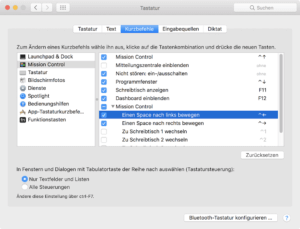Auf dem Mac können Sie bequem den Schreibtisch wechseln und auf eine andere Desktop-Ansicht umschalten. Apple nennt diese virtuellen Desktops „Spaces“. Mit einer Tastenkombination können Sie schnell umschalten.
Tastenkombination zum Schreibtisch wechseln
Die Tastenkombination ist [ctrl – Pfeiltaste rechts], um eine Schreibtischfläche nach vorne zu schalten
Mit [ctrl – Pfeiltaste links] können Sie wieder zurück zu blättern.
[ctrl – Pfeiltaste oben] bringt Sie zu einer Auswahl:
Am oberen Bildschirmrand sind die verfügbaren Schreibtische aufgelistet, die Sie per Mausklick anwählen.
Im Fenster sehen Sie alle aktuell geöffneten Fenster auf einen Blick und können eines davon mit einem Klick auswählen.
Tipp: Mit einem Touchpad lassen sich die Schreibtische ebenfalls wechseln. Legen Sie drei Finger auf das Pad und wischen Sie nach links oder rechts.
Lesen Sie hier, wie Sie auf dem Mac weitere Schreibtische hinzufügen.
Tastenkombination zum Umschalten ändern
Öffnen Sie die Systemsteuerung auf Mac OS X und wählen Sie dort die Tastatur.
Klicken Sie dann auf Kurzbefehle.
In der linken Spalte klicken Sie auf Mission Control, rechts sehen Sie dann die verfügbaren Optionen.
Ganz unten findet sich der aufklappbare Eintrag Mission Control. Sofern der noch nicht geöffnet ist, klicken Sie auf das kleine Dreieck davor.
Unter dem Eintrag sehen Sie die Einträge Einen Space nach links bewegen und Einen Space nach rechts bewegen.
Hinter den Einträgen finden Sie jeweils die Tastenkürzel.
Um die Tastenkombination zu ändern, klicken Sie einmal auf den Eintrag, so dass er dunkelblau hinterlegt erscheint.
Danach klicken Sie noch einmal rechts auf die Symbole für die Tastenkombination. Die erscheinen dann hellblau hinterlegt.
Jetzt drücken Sie die Tastenkombination, mit der sie künftig den Schreibtisch in der einen oder anderen Richtung umschalten wollen.
Danach wiederholen Sie den Vorgang mit der anderen Richtung.
Danach können Sie die Systemsteuerung schließen und mit den neuen Tastenkombinationen zwischen den Desktops umschalten.